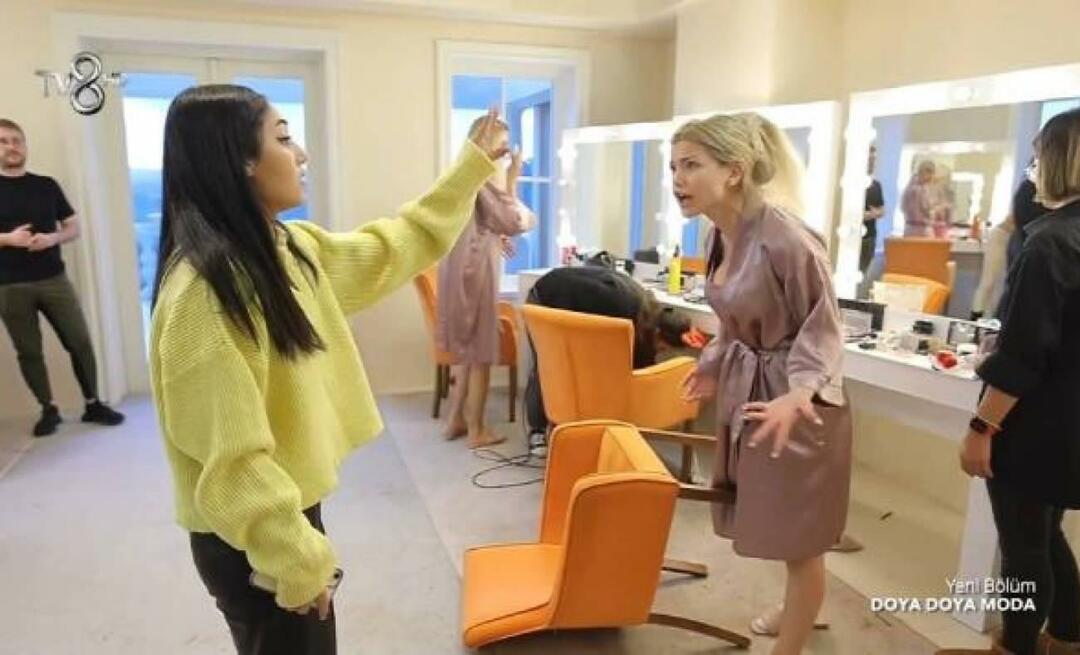Ako pridať hlavičky, päty a poznámky pod čiarou do dokumentov Google
Produktivita Google Google Dokumenty Hrdina / / March 05, 2021
Posledná aktualizácia dňa

Pri písaní eseje, správy alebo zdĺhavého dokumentu môže byť prospešné napríklad záhlavie, päta alebo poznámka pod čiarou. Tieto užitočné časti dokumentu vám umožňujú pridávať napríklad čísla stránok, dátumy, mená a odkazy pre čitateľa bez toho, aby to rušilo obsah.
Ak používate Google Dokumenty, pridávanie hlavičiek, päty a poznámok pod čiarou je jednoduchšie, ako si myslíte. Takže pri ďalšom dokumente sa pozrite, ako sa to robí.
Pridajte hlavičku alebo pätu do Dokumentov Google
V skutočnosti môžete do dokumentu v aplikácii Dokumenty Google pridať hlavičku, pätu alebo oboje pomocou niekoľkých kliknutí. Takže choďte do Google Dokumenty, prihláste sa a otvorte dokument, ktorý chcete použiť.
- Kliknite Vložte z ponuky.
- Posuňte kurzor nadol na Hlavičky a päty.
- Vyberte si buď Hlavička alebo Päta v rozbaľovacej ponuke.
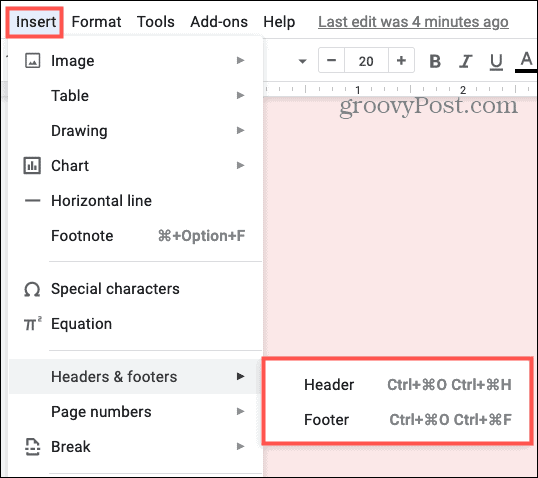
Potom kliknite do oblasti hlavičky alebo päty a pridajte požadovaný text. Štýl, veľkosť, farbu písma alebo formátovanie písma môžete meniť rovnako ako text v hlavnom dokumente. Môžete tiež zahrnúť obrázok, napríklad logo vašej spoločnosti.
Tip šetriaci čas: Hlavičku alebo pätu môžete rýchlo pridať dvojitým kliknutím v hornej alebo dolnej časti stránky. Zobrazí sa hlavička alebo päta.
Odlišná prvá strana
Hlavičku alebo pätu môžete pridať, keď je kurzor na ľubovoľnej stránke dokumentu. Jednou z funkcií Dokumentov Google je však to, že na prvej stránke môžete mať inú hlavičku alebo pätu. Toto je za určitých okolností vhodná voľba. Napríklad, ak máte titulnú stránku pre esej, možno nebudete chcieť, aby sa na tejto prvej stránke zobrazilo hlavička alebo päta.
Ak použijete vyššie uvedené kroky na vloženie hlavičky alebo päty a ocitnete sa na prvej stránke, zobrazí sa táto možnosť. Začiarknite políčko Odlišná prvá strana aplikovať to. S hlavičkou alebo zápätím na tejto prvej stránke potom môžete zaobchádzať inak ako so zvyšnými stránkami. Môžete pridať špeciálny text alebo vôbec žiadny text.

Ak sa po pridaní hlavičky alebo päty nenachádzate na prvej stránke dokumentu, ale chcete túto funkciu použiť, je to jednoduché. Prejdite na prvú stránku, dvojitým kliknutím do oblasti hlavičky alebo päty zobrazte jednu alebo druhú a potom začiarknite toto políčko.
Možnosti hlavičky a päty
Keď pridáte hlavičku alebo pätu, uvidíte možnosti napravo. Kliknite na toto rozbaľovacie pole a môžete formátovať sekciu, vložte čísla strán, alebo odstráňte hlavičku alebo pätu.

Formát hlavičky alebo päty
Ak chcete zmeniť okraje alebo rozloženie, vyberte Formát hlavičky alebo Formát päty.
- Okraje: Zadajte množstvo v palcoch, ktoré má mať hlavičku zhora a / alebo pätu zdola.
- Rozloženie: Tu môžete označiť Odlišná prvá strana, rovnako ako funkcia opísaná vyššie. Môžete tiež začiarknuť políčko Rôzne nepárne a párne ak chcete, aby bola táto časť iná pre nepárne a párne stránky.
Ak v tomto okne urobíte zmeny formátovania, kliknite na ikonu Podať žiadosť tieto úpravy uložiť.
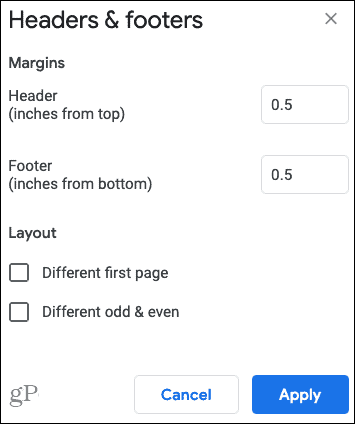
Čísla stránok
Ak vyberiete Čísla stránok, uvidíte vyskakovacie okno s niekoľkými flexibilnými možnosťami.
- Pozícia: Vyberte, či chcete zobraziť čísla strán v Hlavička alebo Päta. Môžete tiež zrušiť začiarknutie políčka na Zobraziť na prvej stránke Ak chceš. To je užitočné pre náš príklad vyššie, keď máte titulnú stránku a nechcete číslo stránky.
- Číslovanie: Vyberte si buď Začnite o a zadajte počiatočné číslo alebo Pokračujte z predchádzajúcej časti.
Kliknite Podať žiadosť po úprave čísel strán.
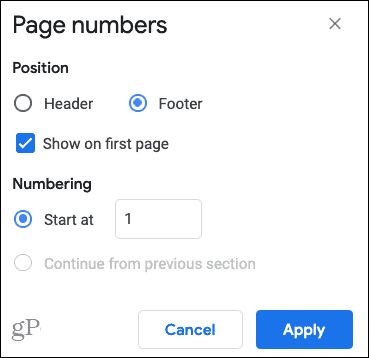
Odstráňte hlavičku alebo pätu
Ak sa rozhodnete odstrániť hlavičku alebo pätu, ktorú ste pridali, dvakrát kliknite do sekcie a kliknite na ikonu možnostia vybrať Odstrániť hlavičku alebo Odstrániť pätu.
Pridajte poznámku pod čiarou do služby Dokumenty Google
Pre referencie, citácie alebo komentáre môžete do Dokumentov Google vložiť poznámku pod čiarou. Ak v dokumente použijete ako poznámky pod čiarou, tak aj päty, poznámka pod čiarou sa zobrazí nad pätou.
- Pretože poznámka pod čiarou je doplňujúcou informáciou, mali by ste pred vložením poznámky pod čiaru umiestniť kurzor vedľa textu, na ktorý odkazujete.
- Potom kliknite na ikonu Vložte > Poznámka pod čiarou z ponuky.
- Keď sa poznámka pod čiarou zobrazí v dolnej časti stránky, zadajte svoj zdroj, poznámku alebo ďalšie informácie.
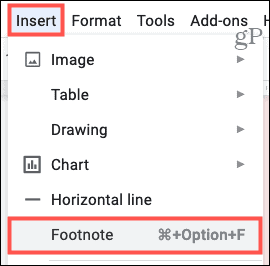
Potom sa v texte zobrazí číslo poznámky pod čiarou, ktoré zodpovedá uvedenému číslu v poznámke pod čiarou. Rovnakým spôsobom môžete pokračovať v pridávaní poznámok pod čiarou. Sú číslované vzostupne a číslovanie pokračuje vo všetkých poznámkach pod čiarou v dokumente bez ohľadu na to, na ktorej strane sa nachádzajú.

Využite výhody hlavičiek, päty a poznámok pod čiarou v Dokumentoch Google
Hlavičky a päty v Dokumentoch Google sú užitočné pre vaše meno alebo názov spoločnosti, dátum, čísla stránok alebo logo. Poznámky pod čiarou slúžia na účel citovania zdrojov vrátane odkazov alebo pridávania poznámok. Využite teda tieto vstavané nástroje pri vytváraní svojho ďalšieho dokumentu v Dokumentoch Google.
Ak sa chcete dozvedieť viac informácií o Dokumentoch Google, pozrite si, ako na to zahrnúť obsah alebo zmeniť okraje alebo si pozrite naše celý archív tipov a trikov pre Dokumenty Google.
Váš sprievodca zdieľaním dokumentov v Dokumentoch, Tabuľkách a Prezentáciách Google
Môžete ľahko spolupracovať s webovými aplikáciami spoločnosti Google. Tu je váš sprievodca zdieľaním v Dokumentoch, Tabuľkách a Prezentáciách Google s povoleniami ...